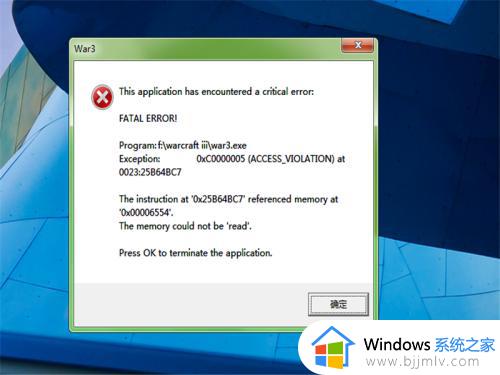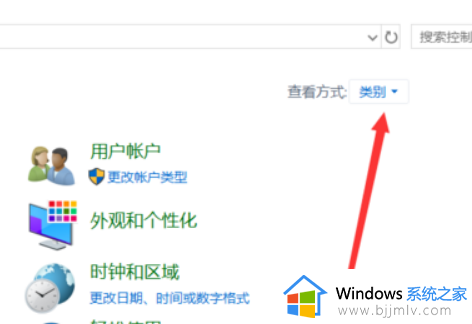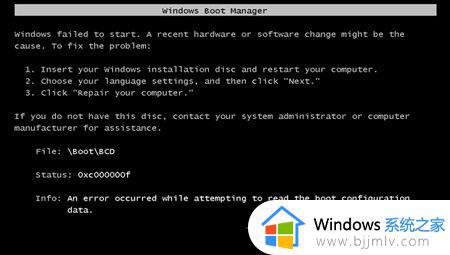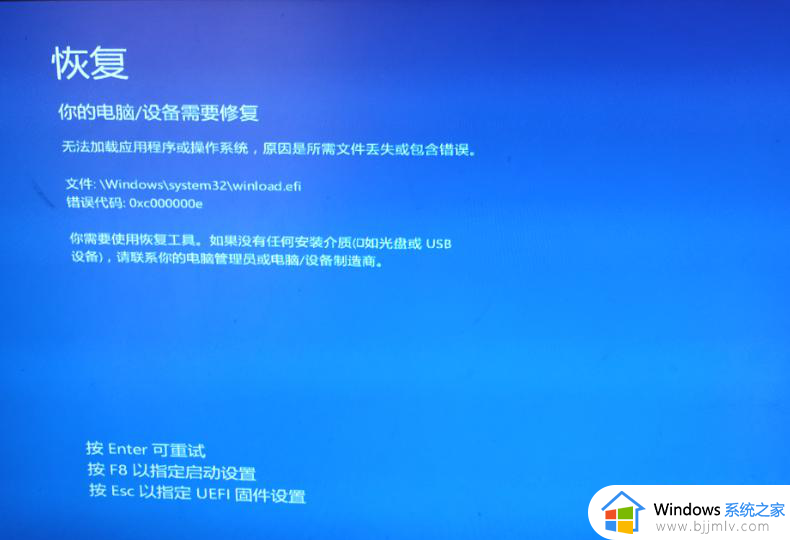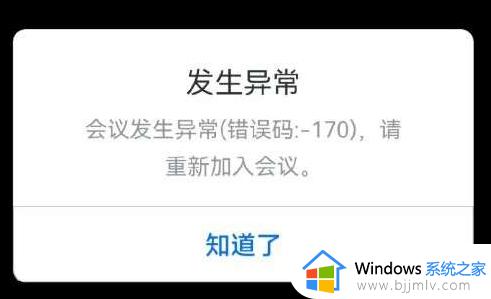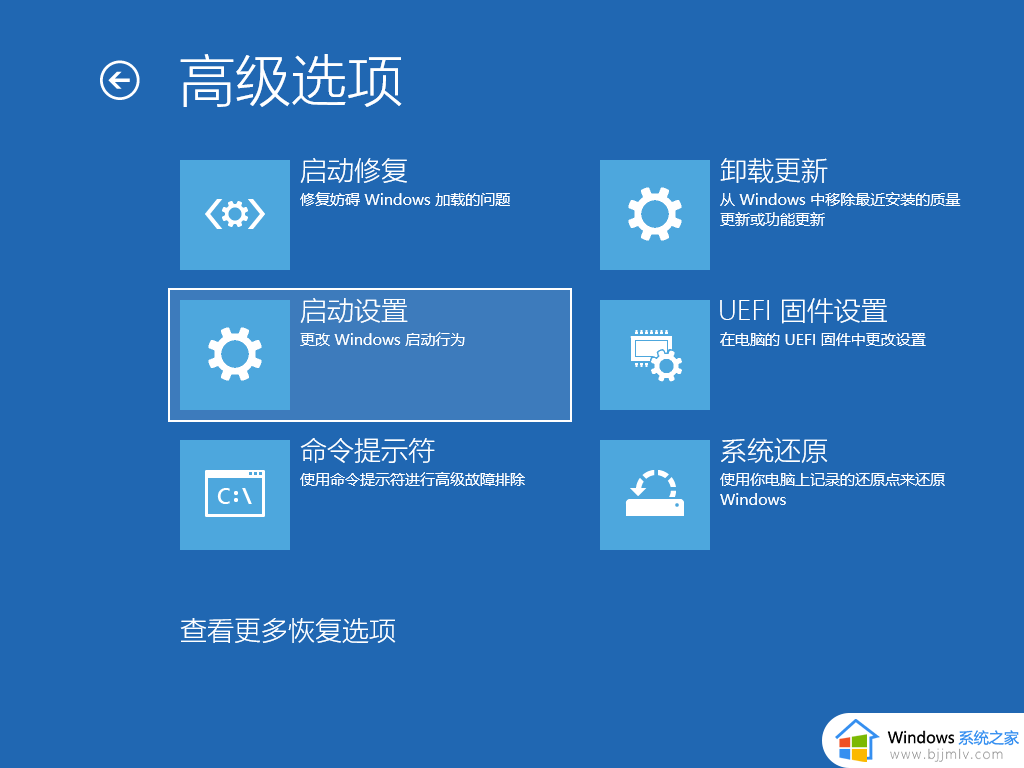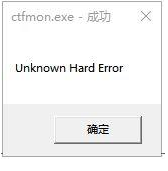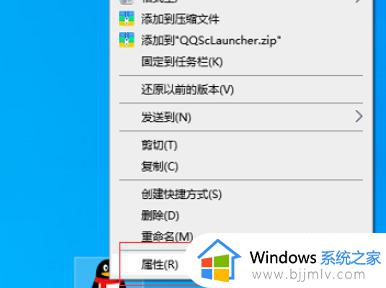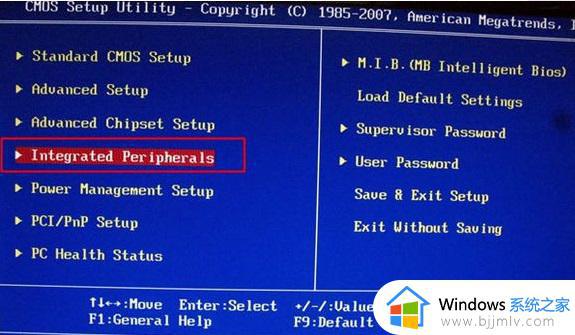系统异常0xc0000005错误代码怎么办 0xc0000005蓝屏进不去系统解决方案
在长时间操作电脑的时候,偶尔也会莫名遇到蓝屏故障的情况,这些大多都是由于不正当的操作引起的,其中就有小伙伴的电脑在启动时出现系统异常蓝屏错误代码0xc0000005的提示,对此系统异常0xc0000005错误代码怎么办呢?这里小编就给大家带来0xc0000005蓝屏进不去系统解决方案。
具体方法如下:
第三方软件的干扰或者不兼容导致的。
建议关闭所有第三方杀毒防护优化类软件以及防火墙和相关的驱动,或者删除对应的软件。
方法一:
1、出现这个错误代码一般都是软件与系统不兼容导致的。
2、可以尝试将新安装的应用程序和驱动删除卸载。
3、或者重启电脑然后按下F8,选择“最后一次正确的配置”即可。
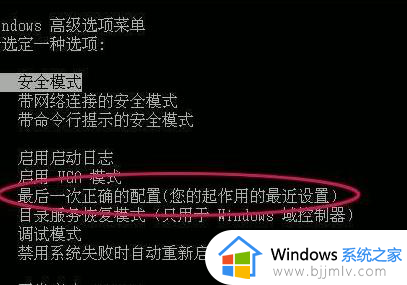
方法二:
1、按下快捷键“win+r”打开运行,输入regedit。
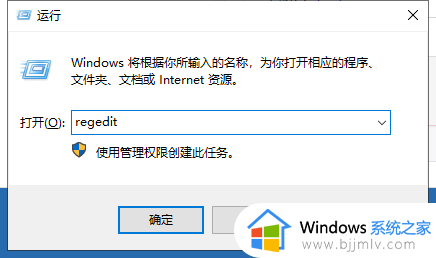
2、进入注册表编辑器依次打开:HKEY_LOCAL_MACHINE\SOFTWARE\Microsoft\Windows\CurrentVersion\Explorer\ShellEx,保留正常键值{AEB6717E-7E19-11d0-97EE-00C04FD91972},删除其余项。
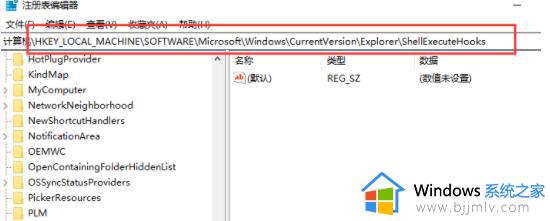
3、再次按下“win+r”打开运行,输入代码cmd。
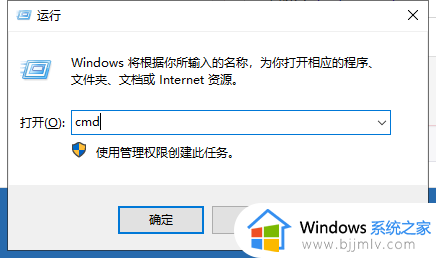
4、再打开的窗口输入命令提示符:
for %i in (%windir%system32*.dll) do regsvr32.exe /s %i回车,
再输入:for %i in (%windir%system32*.ocx) do regsvr32.exe /s %i重启即可。
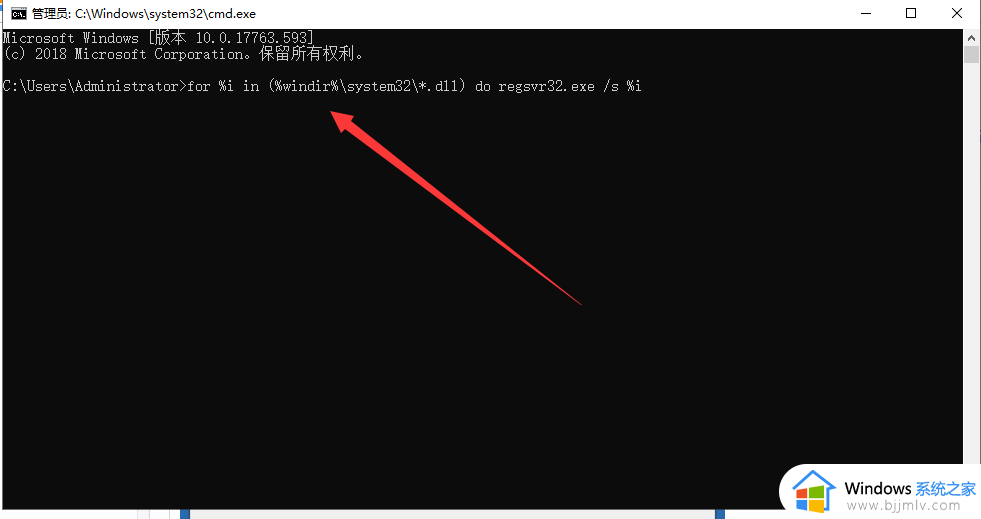
方法三:
1、如果你无法进入系统,或者上述方法解决不了。
2、那么建议通过浆果一键直接工具重装系统,能够解决99.9%的问题,而且很方便。【点击查看下载】
方法四:
1、使用电脑上的组合快捷键“Win+R”打开运行窗口,输入“services.msc”按下回车;
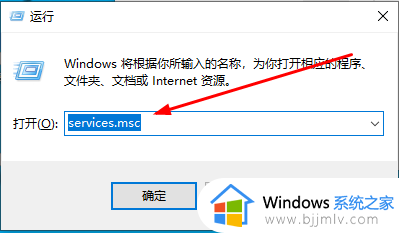
2、然后在服务列表中Windows Update”并双击打开;
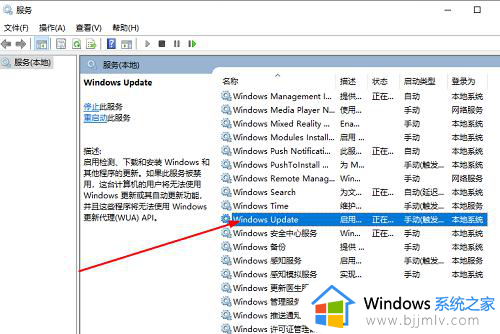
3、点击启动类型,切换成“自动”
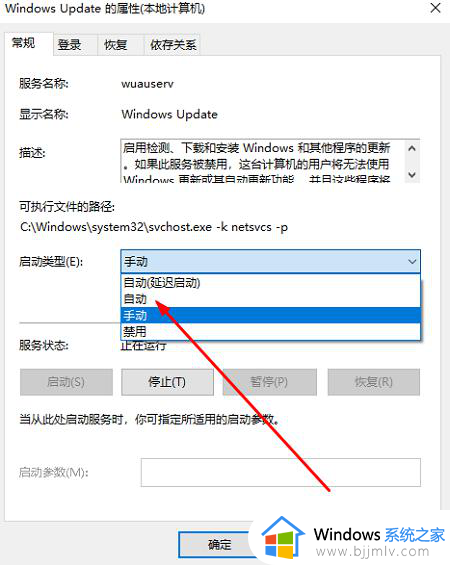
4、切换成自动后,点击服务状态下的“启动”之后再次点击“应用”
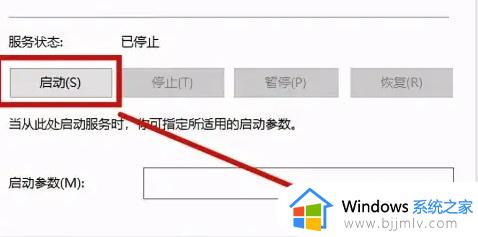
5、最后看到“服务状态”为正在运行时,就可以点击确定,重启电脑即可。
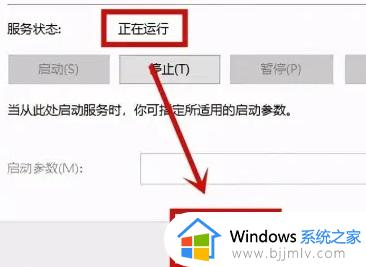
上述就是小编给大家分享的0xc0000005蓝屏进不去系统解决方案了,如果你电脑有出现类似的情况,那么就可以根据小编的操作来进行解决,非常的简单快速,一步到位。